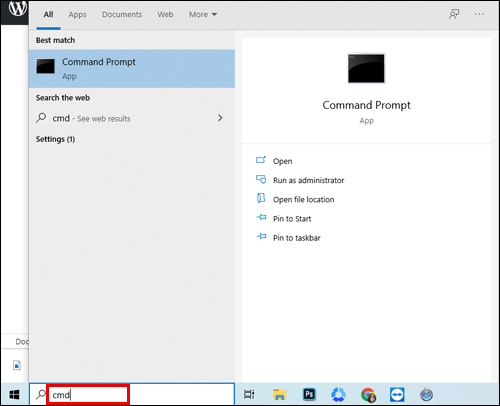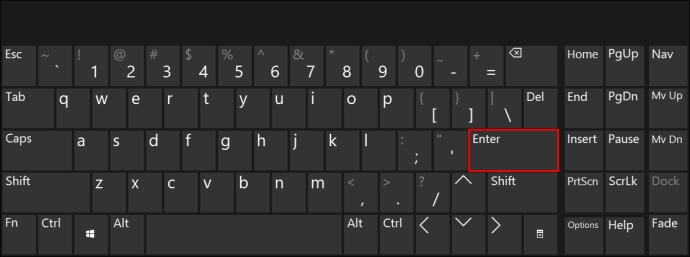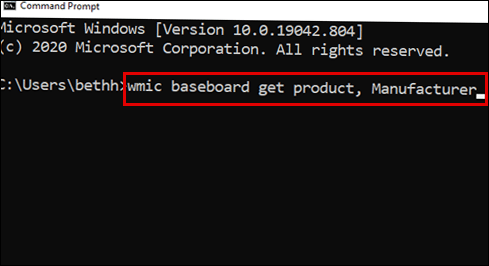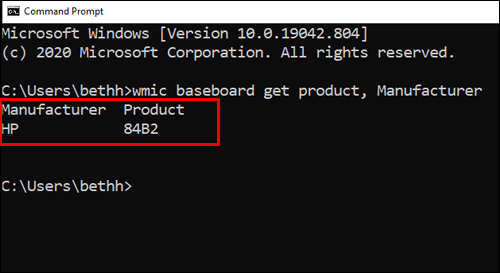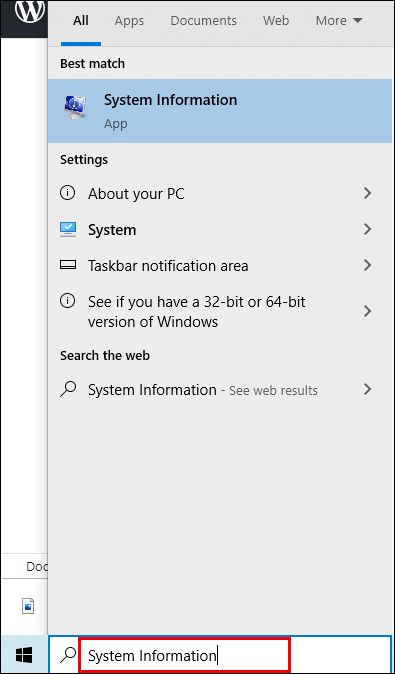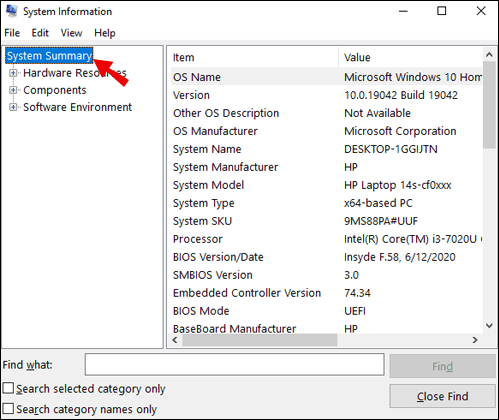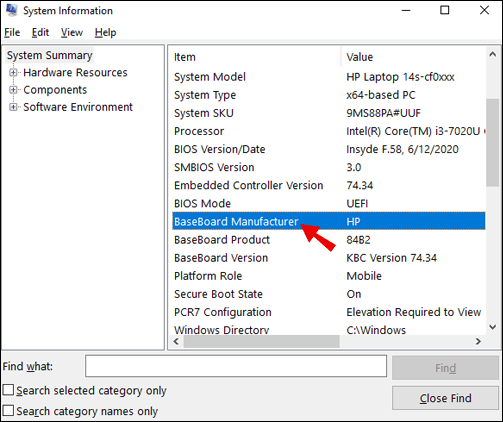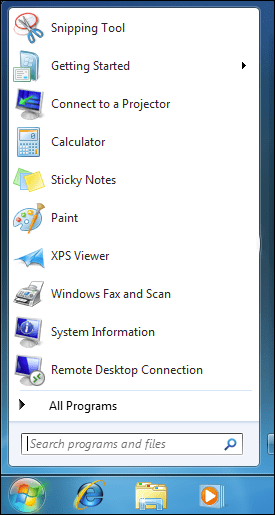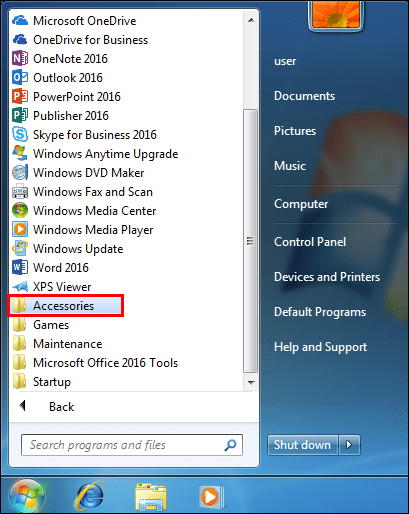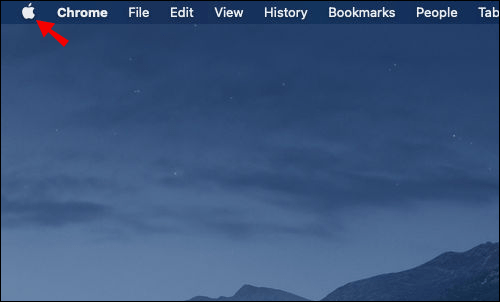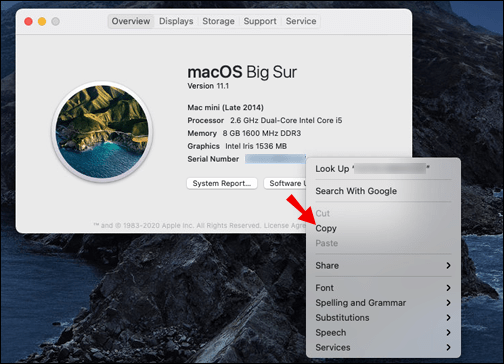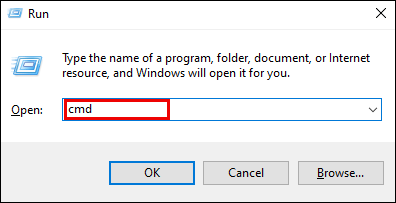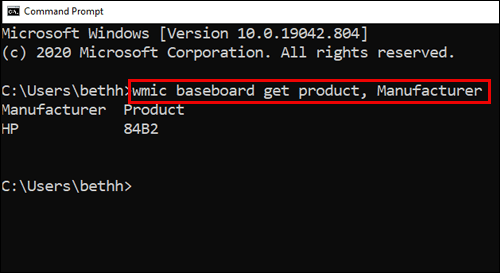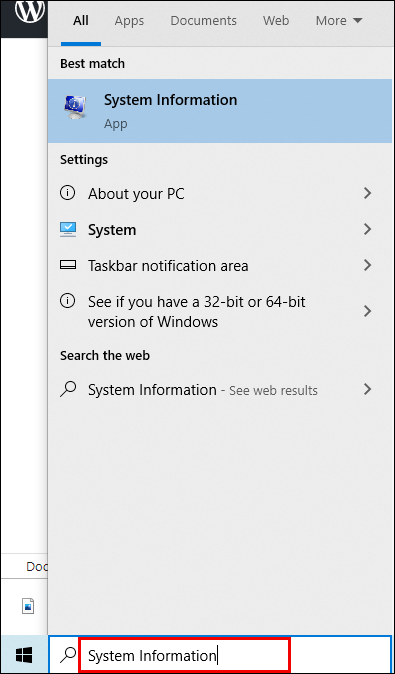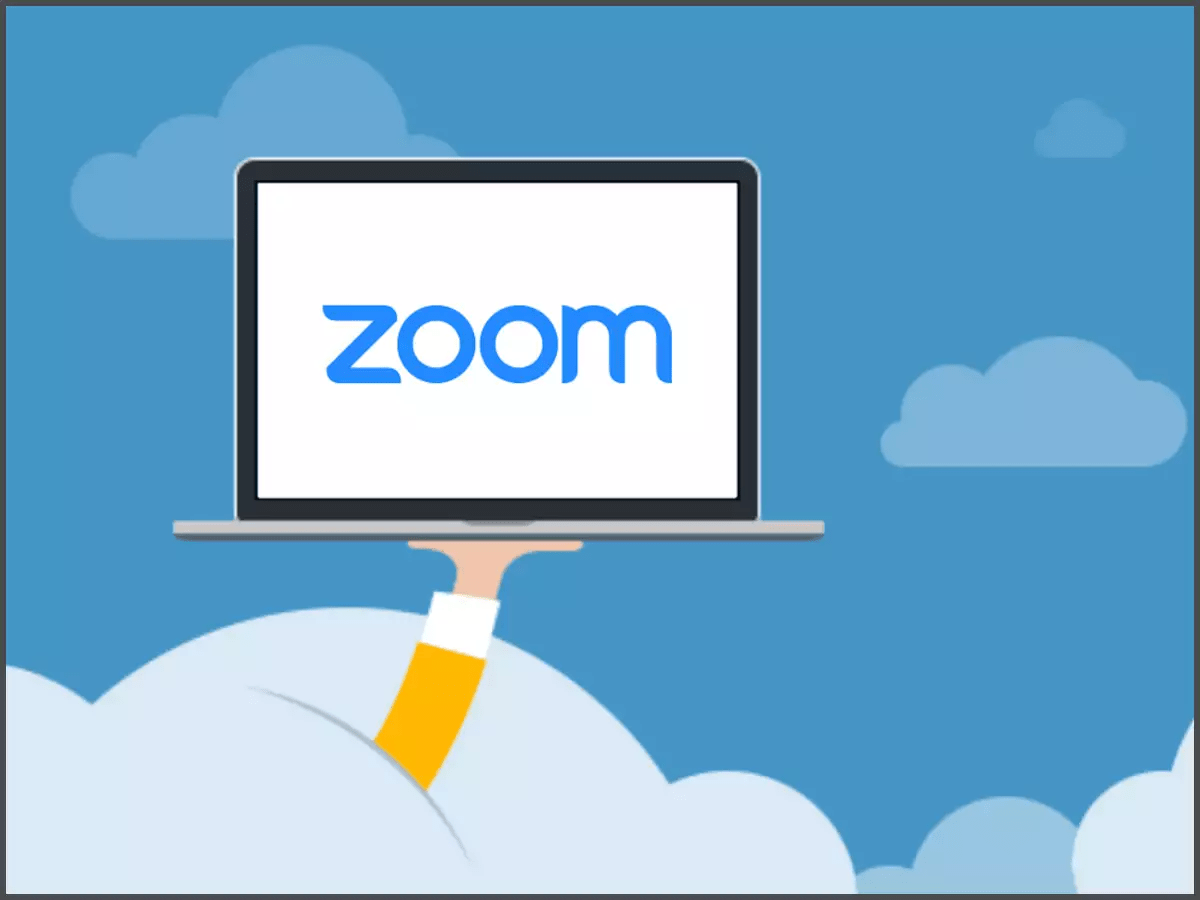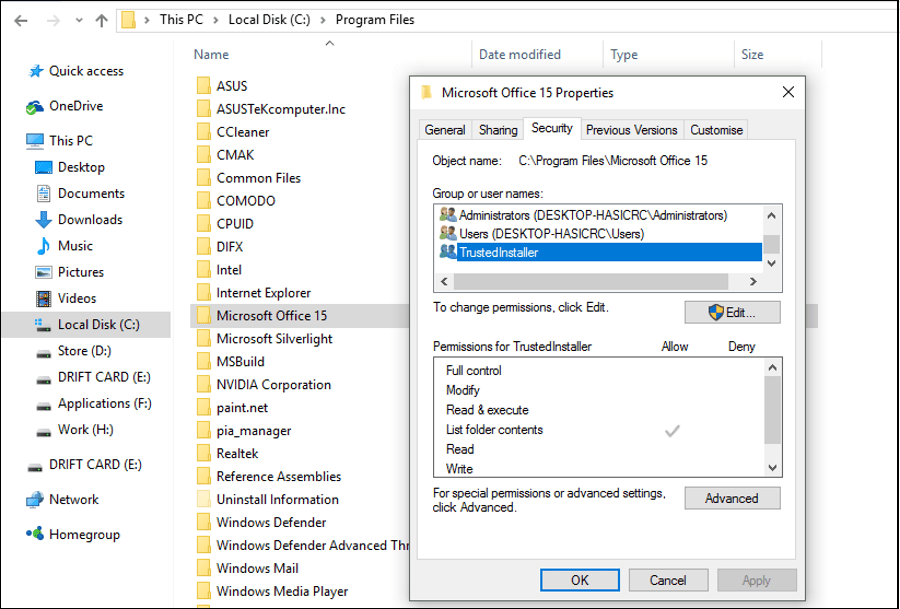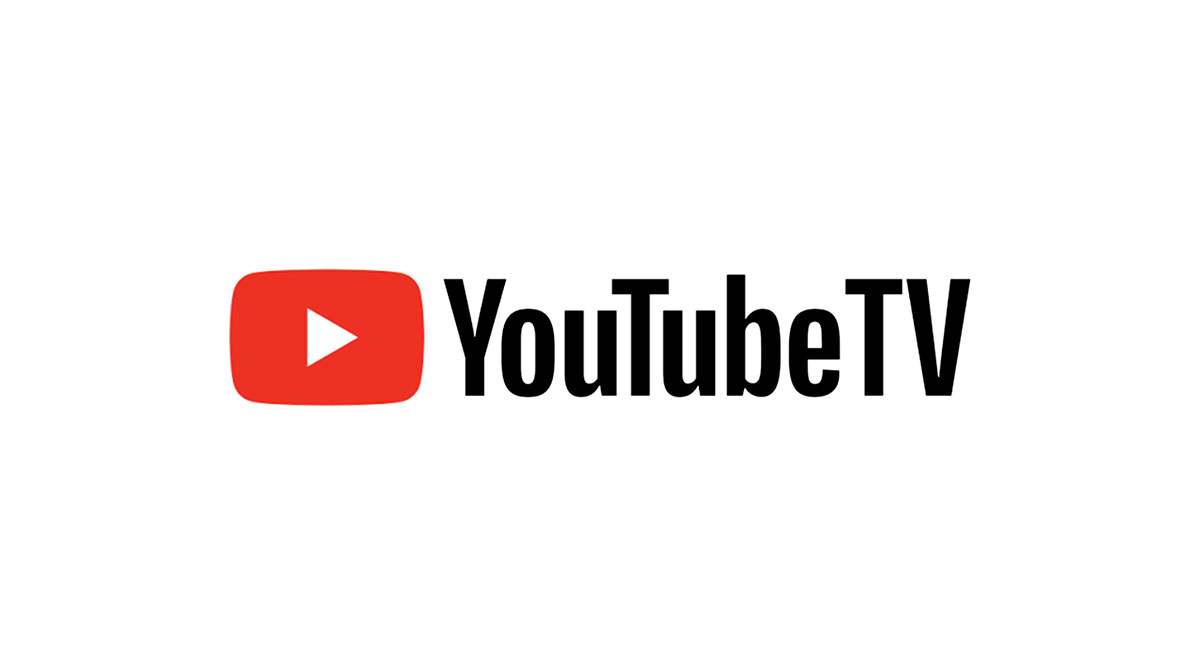Bilgisayarınızdaki RAM'i kontrol etmek nispeten basit bir işlem olsa da, sahip olduğunuz anakartı görmek biraz daha zor. İster donanımınızı kontrol ediyor olun ister bazı sürücüleri güncellemek istiyor olun, işi halletmek için bu bilgilere ihtiyacınız olacak. Bu nedenle, farklı yöntemler kullanarak anakart detaylarınızı nasıl görüntüleyeceğiniz konusunda detaylı bir rehber hazırladık.
![Sahip Olduğunuz Anakart Nasıl Görüntülenir [Windows veya Mac]?](http://cdn1.hikaricreative.net/wp-content/uploads/pc-mobile/1714/al84z4j6hy.jpg)
İster Windows, ister Mac veya Linux kullanıcısı olun, sizi koruduk.
Windows'ta Sahip Olduğunuz Anakart Nasıl Görüntülenir?
Windows'ta anakart bilgilerinizi görüntülemek için deneyebileceğiniz en az üç farklı yöntem vardır. En basit ve en hızlı seçenekten başlayarak size hepsini göstereceğiz:
Komut İstemi ile
Bu, göz açıp kapayıncaya kadar ihtiyacınız olan tüm bilgileri size sağlayacağı için gitmenin en iyi yoludur. Aşağıdaki adımları uygulamanız yeterlidir; gitmeniz iyi olur:
- Windows arama çubuğunu açın ve “
cmd.”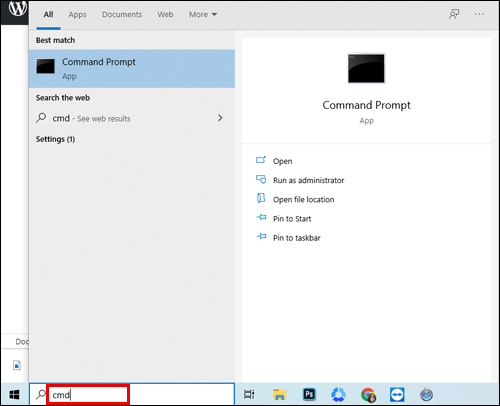
- Komut İstemi'ni açmak için klavyenizdeki Enter düğmesine basın.
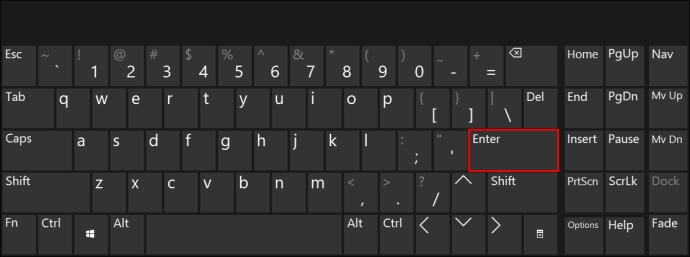
- Bu kelimeleri tam olarak Komut İstemi'ne yazın: “
wmic süpürgelik ürünü al, Üretici.”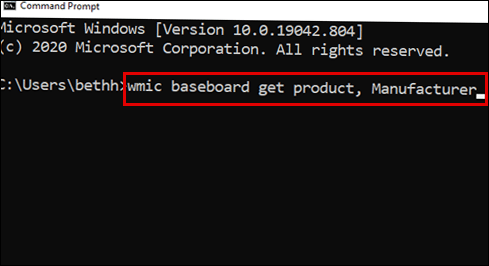
- Komut İstemi size anakart üreticinizi model adıyla birlikte gösterecektir.
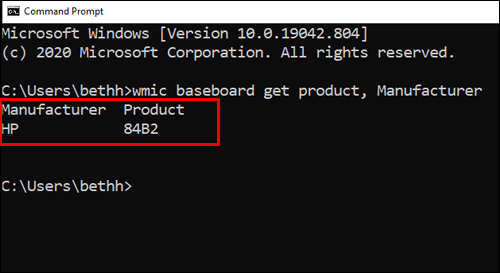
Not: 2. Adımdaki kelimeleri tam olarak yazıldığı gibi ve sonunda nokta olmadan yazmanız gerekir.
Sistem Bilgileri aracılığıyla
Hangi anakarta sahip olduğunuzu görmenin başka bir yolu da bilgisayarınızın Sistem Bilgilerini kontrol etmektir.
Bu kolay yöntemi uygulamak için aşağıdaki adımları izleyin:
Windows 10 ve 8 için
- Windows'unuzdaki arama çubuğunu açın ve “Sistem Bilgileri” yazın.
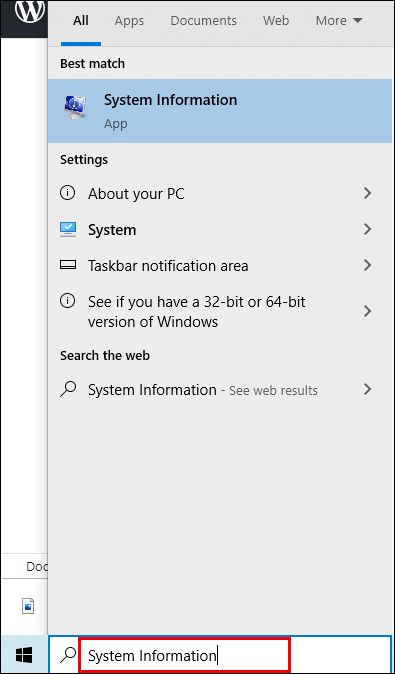
- “Sistem Bilgileri” uygulamasını açın ve “Sistem Özeti” sekmesini aşağı kaydırın.
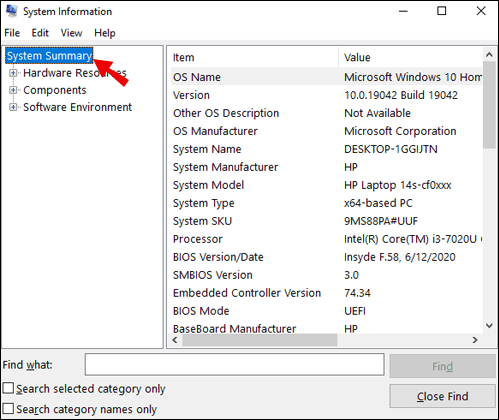
- Listenin ortasında bir yerde bulunan “BaseBoard Üreticisi” veya “Anakart Üreticisi” bölümünü arayın.
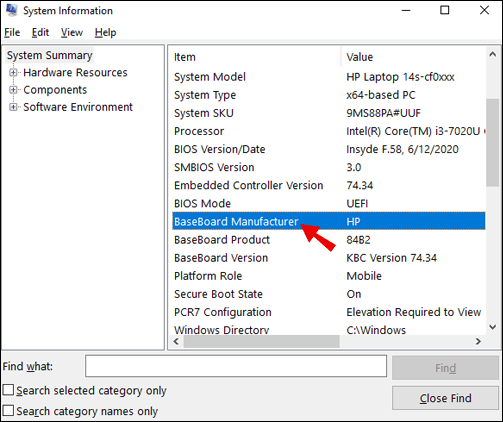
Windows 7 ve Daha Öncesi için
- Başlat menüsünü başlatın.
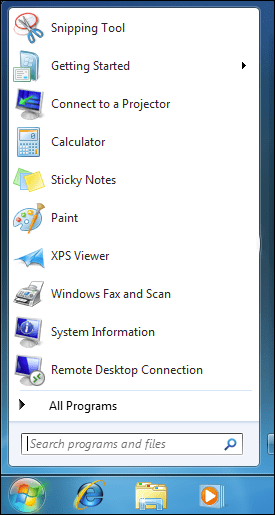
- “Tüm Programlar”a gidin ve “Aksesuarlar” seçeneğine tıklayın.
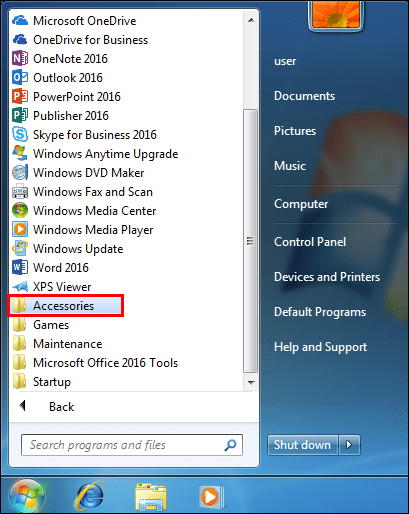
- “Sistem Araçları”nı açın ve “Sistem Bilgisi” yardımcı programına tıklayın.
- Listenin ortasında bir yerde bulunan “BaseBoard Üreticisi” veya “Anakart Üreticisi” bölümünü arayın.
Bu, süpürgelik üreticinizi kontrol etmenin oldukça basit bir yoludur, ancak her zaman etkili değildir. Bazı üreticiler için model numarasını göstermez, sadece anakartın adını gösterir. “BaseBoard Model” bölümünün altında “Kullanılamaz” ifadesini görürseniz bunu bileceksiniz. Bu nedenle, anakartınızla ilgili ayrıntıları bulmak için Komut İstemi'ni seçmenizi öneririz.
Üçüncü Taraf Yazılımı Kullanma
Herhangi bir nedenle (çok düşük bir ihtimal), önceki iki yöntem işe yaramazsa, anakart bilgilerinizi gösterecek üçüncü taraf yazılımları her zaman indirebilirsiniz.
Önerdiğimiz iki uygulama var: CPU-Z ve Speccy. İlkini indirmek ücretsizdir, ancak ihtiyacınız olan bilgiyi bulmak için Speccy'nin premium sürümüne yükseltmeniz gerekir.
Belgeleri Aşmak
Anakartınız için teknik notları ve belgeleri üreticinin web sitesinde bulabilirsiniz. Genellikle PDF formatında indirilebilecek kılavuzları vardır.
Mac'te Sahip Olduğunuz Anakart Nasıl Görüntülenir?
Apple, donanım bilgilerini verme konusunda pek açık sözlü değil. Aslında Mac'inizde anakart üreticinizi ve model numaranızı bulmanın doğrudan bir yolu yoktur. Ancak, işin yapılmasına yardımcı olacak bir geçici çözüm var. İşlem, Mac seri numaranızı bulmayı ve sırayla size ihtiyacınız olan tüm ayrıntıları verecek olan belirli bir web sitesine girmeyi içerir.
Anakart ayrıntılarınızı en basit şekilde bulmanıza yardımcı olması için aşağıdaki adımları izleyin:
- Menüyü açmak için ekranın sol üst köşesindeki Elma simgesine tıklayın.
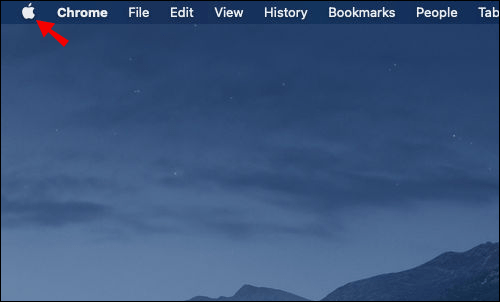
- Açılır listenin en üstünden “Bu Mac Hakkında” seçeneğini seçin.

- Bilgi penceresinden seri numarasını kopyalayın. Seri numarasını henüz göremiyorsanız, almak için "Sürüm" yazan yere çift tıklayın.
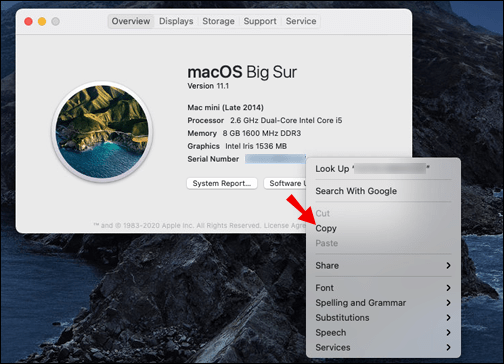
- Bu web sitesine gidin ve iMac seri numaranızı girin. Anakart ayrıntıları da dahil olmak üzere Mac sisteminiz hakkında birçok yararlı bilgi göreceksiniz.
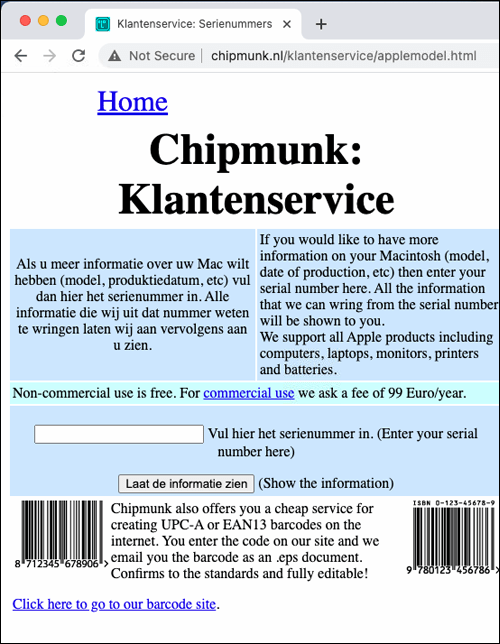
Linux'ta Sahip Olduğunuz Anakart Nasıl Görüntülenir?
Linux'ta (Ubuntu) anakart ayrıntılarınızı bulmak nispeten basit bir işlemdir. HardInfo adında belirli bir Sistem Bilgisi aracı var ve burası bilgi için kazacağınız yer.
Aramayı birkaç saniye içinde tamamlamak için aşağıdaki adımları izleyin:
Yazılım Merkezi'ni açıp HardInfo paketini arayarak başlayın.
HardInfo'yu Komut Satırından da açabilirsiniz:
- Ekranın sol üst köşesindeki Ubuntu simgesine tıklayın.
- Dash'i açın.
- Şu kelimeyi yazın: "Terminal."
- Klavyenizde Enter'a basın. Alternatif olarak, klavyenizdeki Ctrl + Alt + T tuşlarına basarak Komut Satırına erişin.
- Terminal'e şu komutu yazın: “sudo apt-get install hardinfo” ve Enter'a basın.
Anakart üreticinizi ve model numaranızı Sistem Bilgisi aracında önizleyebilirsiniz. Sadece "Cihaz" a gidin ve ardından "DMI sayfasını" kontrol edin.
Hangi Anakarta Sahip Olduğunuzu Görsel İnceleme ile Nasıl Görebilirsiniz?
Donanımınızı görsel olarak incelemek istiyorsanız, hemen hemen tüm modern anakartların model numaralarının kart üzerinde serigrafiyle gösterildiğini bilin. Bir göz atmak için bilgisayarınızı açmanız gerekecek. Fiziksel bileşen üzerinde anakart üreticisini ve model numarasını göreceksiniz.
Not: Bu adımlara devam etmeden önce bilgisayarınızı fişten çekip tamamen kapattığınızdan emin olun. Her şeyi CPU'dan çıkarmak isteyeceksiniz. Ayrıca, bileşenlere dokunduğunuzda statik boşalmayı önlemek isteyeceksiniz, bu nedenle kendinizi topraklamanız en iyisidir.
- Bilgisayarı yan yatırın. Bunu masa veya zemin gibi pürüzsüz bir yüzeyde yapmak en iyisidir.
- Kasayı açmak için paneldeki kelebek vidaları çevirin veya bir tornavida alın.
- Anakart bilgilerini bulun. Büyük olasılıkla tahtanın kendisine basılmıştır.
İpuçları: PCI yuvaları arasındaki veya CPU yuvasının yanındaki RAM yuvalarına bakın. Bazı anakartlar için üreticinin adı gösterilmez ve diğerleri için model numarası eksik olur. Modern mobolarla bunların ikisi de mevcut olacak.
Adı hızlı bir şekilde bulmanıza yardımcı olacak en popüler anakart üreticilerinin listesi:
- ASRock
- MSI
- ASUS (ASUSTeK)
- Gigabayt
- biyostar
Ancak, yalnızca model numarasını bulabilirseniz, onu Google'a kopyalayıp ardından "anakart" anahtar kelimesine kopyalayabilirsiniz ve büyük olasılıkla üreticisini arama sonuçlarında bulabilirsiniz.
Komut İstemi ile Sahip Olduğunuz Anakart Nasıl Görüntülenir?
Hangi anakartın en hızlı ve en basit yöntemlerden biri olduğunu görmek için Komut İstemi'ni kullanma.
- Windows arama çubuğunu açın ve “
cmd”, ardından klavyenizdeki Enter düğmesine basın. Komut istemini klavyenizdeki Win + R tuşlarını basılı tutup Enter'a basarak da çalıştırabilirsiniz.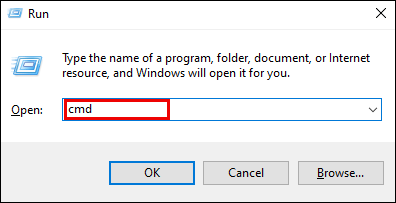
- Bu kelimeleri tam olarak komut istemine yazın: "
wmic süpürgelik ürünü al, Üretici” Sürüm ve seri numarasını da aramak istiyorsanız şu komutu yazın: “wmic süpürgelik ürünü al, Üretici, sürüm, seri numarası.”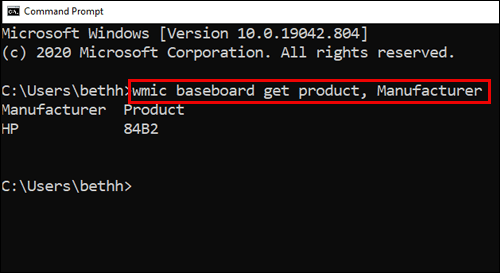
- Komut İstemi size tüm ayrıntıları birkaç saniye içinde gösterecektir.
Not: 2. Adımdaki kelimeleri tam olarak gösterildiği gibi ve sonunda nokta olmadan yazdığınızdan emin olun.
Sistem Bilgileri İle Sahip Olduğunuz Anakart Nasıl Görüntülenir?
Hangi anakarta sahip olduğunuzu görmenin başka bir yolu da bilgisayarınızın Sistem Bilgilerini kontrol etmektir.
- Windows bilgisayarınızdaki arama çubuğunu açın ve “Sistem Bilgileri” yazın.
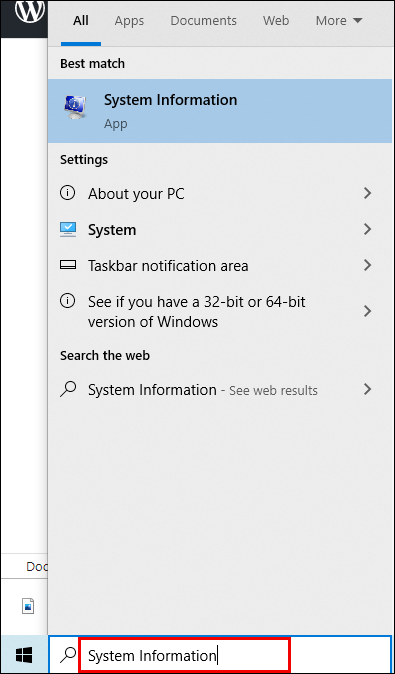
- “Sistem Bilgileri” uygulamasını açın ve “Sistem Özeti” sekmesini aşağı kaydırın.
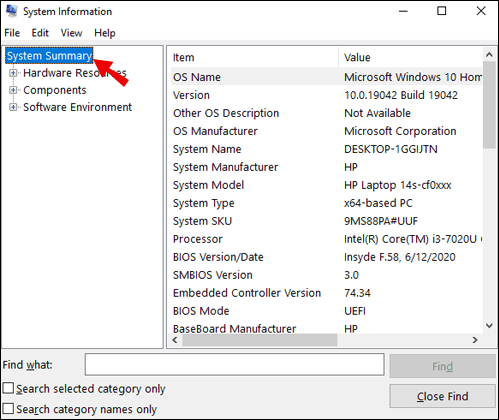
- Listenin ortasında bir yerde bulunacak olan “BaseBoard Üreticisi” veya “Anakart Üreticisi” bölümünü arayın.
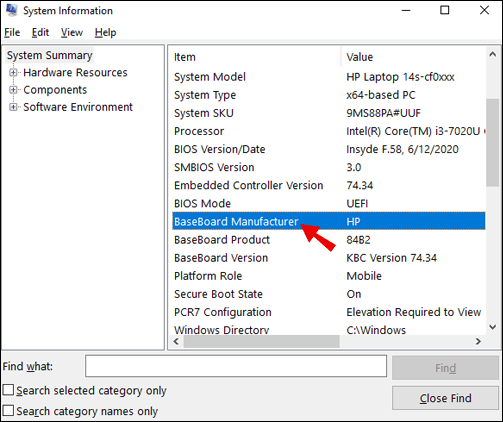
Bu, süpürgelik üreticinizi kontrol etmenin oldukça basit bir yoludur, ancak her zaman etkili değildir. Bazı üreticiler için model numarasını göstermez, sadece anakartın adını gösterir. “BaseBoard Model” bölümünün altında “Kullanılamaz” ifadesini görürseniz bunun olacağını bileceksiniz. Bu nedenle, ana kart bilgilerinizi görüntülemek için Komut İstemi seçeneğini seçmenizi öneririz.
Ek SSS
Konuyu daha iyi anlamanıza yardımcı olacak bazı bilgiler burada.
Bilgisayarımı Açmadan Hangi Anakarta Sahip Olduğumu Nasıl Anlarım?
Donanımınızı açma zahmetine girmeden anakart bilgilerinizi bulmak için uygulayabileceğiniz birkaç yöntem vardır:
Windows: Komut istemini çalıştırın veya Sistem Bilgilerini kontrol edin. Alternatif olarak, üçüncü uygulama yazılımını kullanın.
Mac: Mac seri numaranızı kopyalayın ve Klantenservice web sitesine girin.
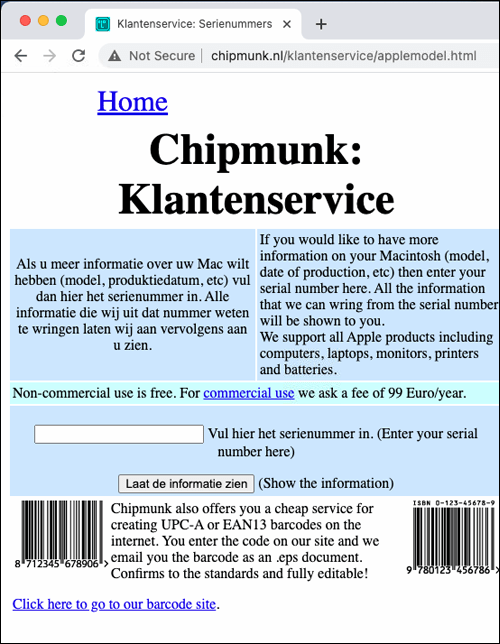
Linux: HardInfo adlı Sistem Bilgisi aracından okuyun. Her yöntemin nasıl uygulanacağına ilişkin ayrıntılı adımları yukarıdaki ilgili bölümlerde bulabilirsiniz.
Anakart Bilgilerinizi Kolaylıkla Bulma
Sürücülerinizi güncellemek, diğer donanımlarla uyumluluğu kontrol etmek veya bir yedek arıyorsanız, anakart ayrıntılarını kazmak bir zorunluluktur. Sebep ne olursa olsun, tüm sürecin sorunsuz işlemesi gerekir. Neyse ki, bu makaleyi okuduktan sonra, bilgisayarınızın işletim sisteminden bağımsız olarak gerekli tüm bilgileri kolaylıkla bulabilirsiniz.
Anakart bilgilerini görüntülemenin başka yollarını biliyor musunuz? Bunu yapmak için üçüncü taraf yazılımı kullanıyor musunuz? Aşağıdaki yorumlar bölümünde bize bildirin.